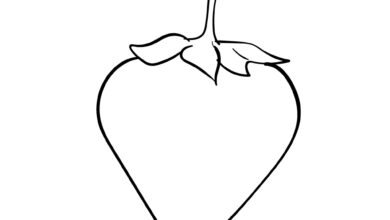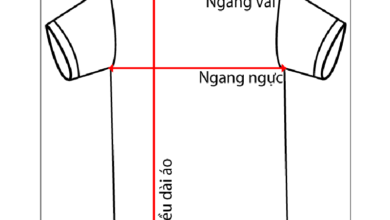[tip] id zalo là gì? cách đăng nhập, xem id zalo me trên điện thoại
Zalo là ứng dụng không còn quá xa lạ với người dùng bởi tính năng gọi thoại, gọi video ưu việt cùng nhiều tiện ích khác nhau. Ngoài tính năng kết bạn trên Zalo qua số điện thoại, có một cách đơn giản nhưng không kém phần hiệu quả là qua Zalo ID. Cùng tìm hiểu khái niệm và cách thực hiện qua bài viết dưới đây nhé!
Zalo ID là gì?


Trước hết, chúng ta cùng tìm hiểu khái niệm cơ bản của thuật ngữ này nhé! Zalo ID hay còn được gọi với cái tên khác là Username, tức là tên riêng của từng tài khoản khác nhau.
Vậy Zalo ID để làm gì? Người dùng có thể sử dụng nó để thay thế số điện thoại khi tìm kiếm và kết bạn. Điểm đặc biệt là Username chỉ có một, không thể thay đổi sau khi khởi tạo thành công. Generate ID chỉ được áp dụng cho phiên bản điện thoại, hiện không được cập nhật khi sử dụng trên PC. Tuy nhiên, khi sử dụng ứng dụng giả lập Android hoặc iOS, bạn cũng có thể xem trên PC.
Cách xem Zalo ID (Tên người dùng) trên điện thoại
Chỉ với 3 bước cơ bản sau đây là bạn đã có thể giải quyết được vấn đề khi xem ID tài khoản Zalo rồi đấy!
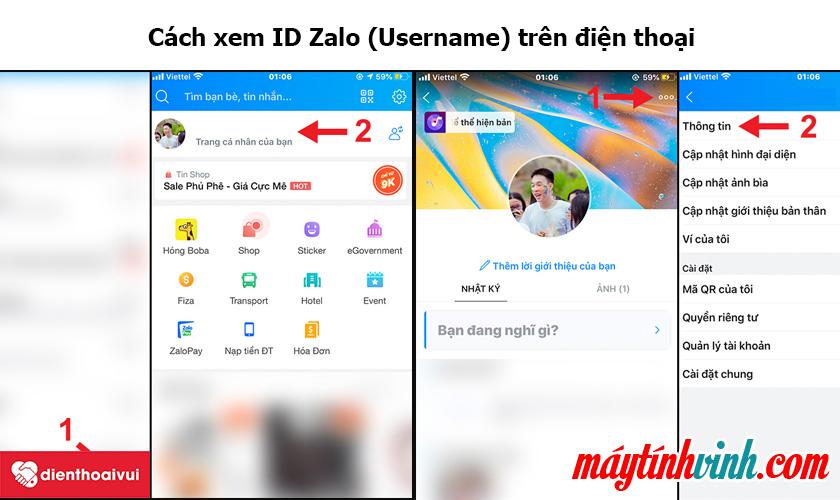
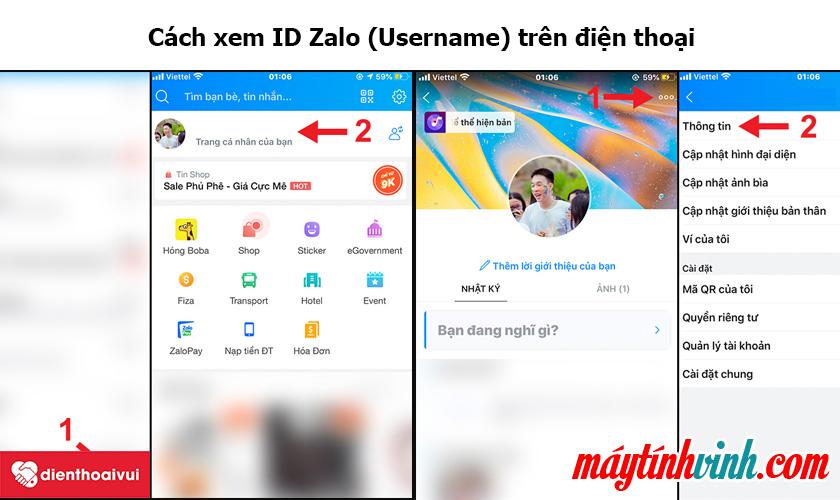
Bước 1: Vào trang cá nhân của bạn trên Zalo
Ở bước này, bạn chỉ cần mở ứng dụng Zalo hoặc đăng nhập, sau đó chọn biểu tượng thêm ở góc dưới cùng bên phải. Tiếp theo bạn vào trang cá nhân để xem id zalo của mình.
Bước 2: Vào phần thông tin
Trên trang hồ sơ, nhấp vào biểu tượng 3 dấu chấm ở góc trên cùng bên phải. Một danh sách các mục hiện ra, bạn chọn ngay thông tin ở dòng đầu tiên.
Bước 3: Tiến hành xem Zalo ID của bạn
Tại dòng Tên người dùng, bạn có thể thấy Zalo ID. Vậy là đã xong! Thật đơn giản phải không?
Cách đăng nhập để chat Zalo.me


Zalo.me còn được gọi là Zalo web, sử dụng giao diện giống Zalo PC. Các chức năng gọi video, gọi thoại thông thường, trao đổi dữ liệu hay chia sẻ danh bạ đều được thực hiện ngay trên trình duyệt web. Điểm này giúp người dùng thuận tiện trong quá trình thao tác, thực hiện công việc cũng như giải trí. Để đăng nhập vào Zalo.me chat, thường có 2 cách: đăng nhập bằng số điện thoại và quét mã QR.
Đăng nhập bằng số điện thoại của bạn
Bước 1: Truy cập liên kết Zalo me ID
Bạn truy cập liên kết Zalo me ID của Zalo Web trên Chrome, Cốc Cốc hoặc các trình duyệt khác.
Bước 2: Chọn cách đăng nhập tài khoản trên Zalo
Bạn cần có tài khoản Zalo trước khi đăng nhập, nếu chưa có thì hãy tiến hành tạo tài khoản, đăng ký và cập nhật các thông tin cần thiết nhé!
Lựa chọn 1: Không sử dụng mật khẩu. Bây giờ hãy nhập số điện thoại của bạn và gửi yêu cầu đăng nhập. Một yêu cầu đăng nhập sẽ được gửi đến ứng dụng, bạn chỉ cần xác nhận đăng nhập.
Lựa chọn 2: Sử dụng mật khẩu đăng nhập. Với cách này, bạn chỉ cần nhập chính xác số điện thoại và mật khẩu, sau đó nhấn Đăng nhập bằng mật khẩu để vào giao diện chính của Zalo.
Bước 3: Xác nhận người được liên hệ
Các tài khoản đăng nhập lần đầu trên Zalo Web thường sẽ xuất hiện thông báo xác nhận tên người đã liên hệ trước đó để hoàn tất quá trình. Bạn chỉ cần bấm chọn theo yêu cầu.
Bước 4: Xem và thao tác trên giao diện Zalo Web
Bạn có thể bật chế độ kích hoạt thông báo để nhận tin nhắn đến.


Đăng nhập bằng mã QR
- Bước 1: Truy cập link Zalo me ID: Zalo.me để đăng nhập
- Bước 2: Thay vì chọn đăng nhập bằng số điện thoại Bằng, bạn chọn Bằng mã QR
- Bước 3: Mở ứng dụng Zalo trên Smartphone, nhấn vào biểu tượng mã QR nằm bên phải thanh tìm kiếm
- Bước 4: Thực hiện quét mã bằng camera sau của điện thoại, điều chỉnh cho vừa với khung hình vuông
- Bước 5: Chọn đăng nhập để vào Zalo.me thành công trên máy tính
Đăng nhập Zalo Web trên điện thoại rất đơn giản
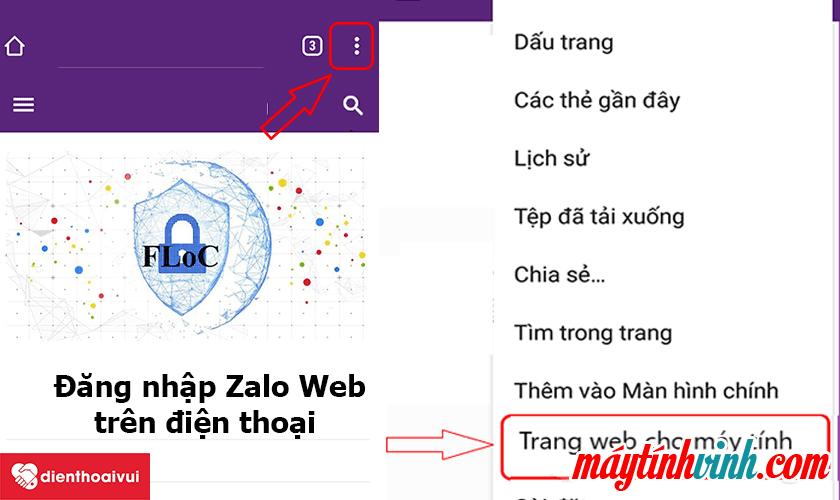
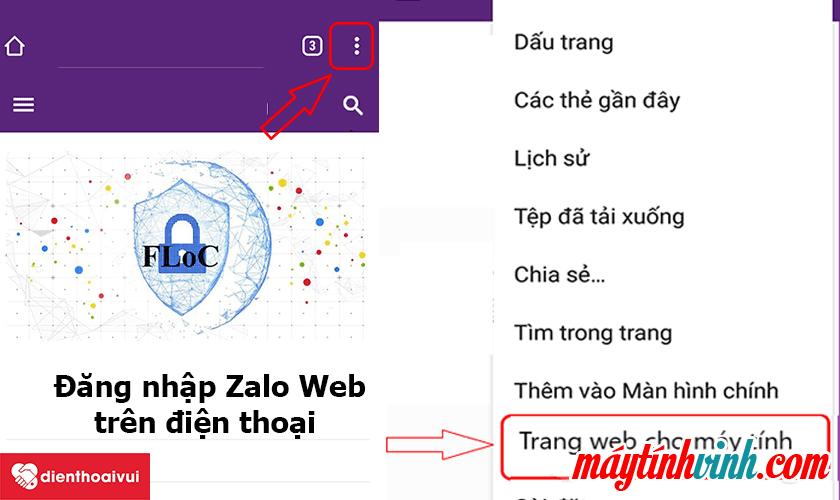
Nếu bạn lười mở máy tính nhưng muốn đăng nhập Zalo Web ngay trên điện thoại? Đây là cách nó hoạt động cho bạn!
Bước 1: Truy cập dienthoaivui.com.vn hoặc bất kỳ trang web nào
Bước 2: Chọn Yêu cầu một trang dành cho máy tính để bàn
Với hệ điều hành Android, bạn chỉ cần nhấn vào biểu tượng 3 chấm ở góc trên bên phải và chọn Website cho máy tính cho


Với iOS: Trên Chrome, bạn chọn biểu tượng 3 chấm ngang ở góc dưới cùng bên phải, trên trình duyệt Safari, chọn chữ aA nằm ở góc trên cùng bên trái. Tiếp theo, chọn Yêu cầu trang web dành cho máy tính để bàn
Bước 3: Gõ liên kết chat.zalo.me vào thanh tìm kiếm và đăng nhập
Hi vọng qua bài viết này các bạn sẽ thu thập thêm được những thông tin hữu ích về Zalo ID, cách xem và đăng nhập nhanh chóng.
Bạn đang đọc bài báo Zalo ID là gì? Cách đăng nhập, xem Zalo me ID trên điện thoại trong phần Mẹo, trên trang web Điện thoại vui nhộn.
Cách đăng nhập chat.zalo.me trên điện thoại bằng số ĐT + mật khẩu và bằng mã QR Code
?️ Trong video này sẽ giúp các bạn biết được:
☑️ Cách đăng nhập chat.zalo.me trên smartphone bằng số điện thoại + mật khẩu và bằng cách quét mã QR Code.
? Website: https://lekimquoc.com
?️ Người hướng dẫn: Lê Kim Quốc